
5 meilleures façons de transférer des photos de Honor vers iPad, étape par étape

Si vous possédez un smartphone HONOR et un iPad Apple, vous souhaiterez peut-être transférer vos photos de votre HONOR vers votre iPad pour une meilleure expérience de visualisation, de retouche ou de sauvegarde. Cependant, comme HONOR fonctionne sous Android et l'iPad sous iPadOS, le transfert direct n'est pas aussi simple qu'entre appareils fonctionnant sous le même système d'exploitation.
Mais pas de panique. Dans ce guide, nous vous présentons cinq méthodes efficaces pour transférer des photos de HONOR vers iPad. Que vous souhaitiez transférer quelques images ou l'intégralité de votre photothèque, vous trouverez la méthode adaptée à vos besoins.
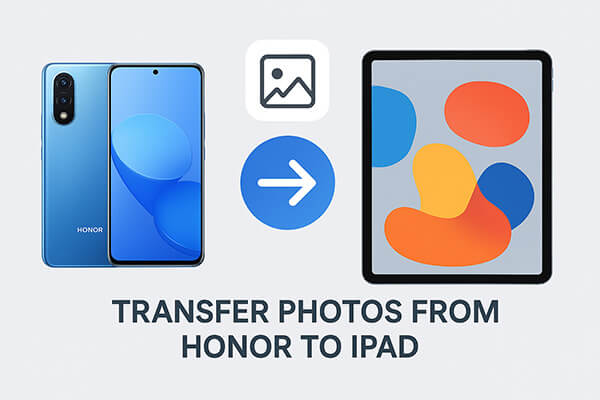
Move to iOS est un outil de migration officiel lancé par Apple. Il permet de transférer des données telles que des photos, des contacts, des messages, etc. , d'un appareil Android vers un appareil iOS . Ses principales fonctionnalités sont la sécurité et la prise en charge officielle, sans nécessiter de plateformes tierces.
Cependant, il est important de noter que cette méthode s'applique uniquement à un iPad nouvellement configuré ou à un iPad qui a été restauré aux paramètres d'usine et ne peut pas être utilisée sur un appareil qui a déjà été utilisé.
Comment transférer des photos de HONOR vers iPad ? Suivez les étapes ci-dessous :
Étape 1. Assurez-vous que votre téléphone HONOR et votre iPad sont connectés au même réseau Wi-Fi stable et sont complètement chargés.
Étape 2. Allumez votre iPad et suivez le processus de configuration initiale.
Étape 3. Sur l'écran « Applications et données », sélectionnez « Déplacer les données depuis Android ».

Étape 4. Sur votre téléphone HONOR, ouvrez le Google Play Store, téléchargez et installez Move to iOS .
Étape 5. Lancez l'application, appuyez sur « Continuer » et acceptez les conditions générales.
Étape 6. Sur votre iPad, appuyez sur « Continuer » pour afficher un code à 6 ou 10 chiffres.
Étape 7. Saisissez ce code sur votre téléphone HONOR dans l’application Move to iOS .

Étape 8. Sélectionnez « Photos » et toutes les autres données que vous souhaitez transférer, puis appuyez sur « Suivant ».
Étape 9. Attendez que le transfert soit terminé et terminez la configuration de votre iPad.
Votre migration vers iOS ne fonctionne pas ? Consultez l'article suivant pour savoir comment résoudre le problème.
Comment résoudre le problème de migration vers iOS qui ne fonctionne pas ? [Raisons et solutions]Phone Transfer est un logiciel professionnel de transfert de données compatible avec Android , iOS et les ordinateurs. Contrairement à Move to iOS , il permet de transférer des photos de HONOR vers un iPad, même si ce dernier est déjà utilisé. Il prend également en charge le transfert de vidéos, de musique, de contacts, etc., ce qui en fait un outil de gestion d'appareils tout-en-un. De plus, il permet non seulement de transférer des données de HONOR vers un iPad, mais aussi de l'iPad vers HONOR.
Principales caractéristiques de Phone Transfer :
Voici comment transférer des photos de HONOR vers iPad à l'aide de Phone Transfer :
01 Téléchargez et installez Phone Transfer sur votre ordinateur Windows ou Mac . Connectez votre téléphone HONOR et votre iPad à l'ordinateur via des câbles USB.
02 Le logiciel détectera automatiquement vos appareils et affichera leurs informations à l'écran. Assurez-vous que votre appareil source est répertorié en haut au centre ; sinon, utilisez le menu déroulant pour le sélectionner.

03 Dans le panneau de gauche, cliquez sur « Photos » pour afficher toutes les photos stockées sur votre téléphone HONOR. Sélectionnez les photos à transférer, cliquez sur « Exporter vers l'appareil » et choisissez l'iPad comme destination. Attendez la fin du transfert, puis ouvrez l'application Photos sur votre iPad.

iTunes est l'outil officiel de gestion des appareils d'Apple. Bien qu'il ne prenne pas directement en charge la connexion d'appareils Android , il est possible d'utiliser un ordinateur comme intermédiaire pour transférer d'abord les photos HONOR vers l'ordinateur, puis les synchroniser avec l'iPad via iTunes. Cette méthode convient aux utilisateurs habitués à gérer leurs appareils avec iTunes.
Voici comment copier des photos de votre HONOR vers votre iPad avec iTunes :
Étape 1. Connectez votre téléphone HONOR à votre ordinateur via un câble USB.
Étape 2. Ouvrez l'Explorateur de fichiers ( Windows ) ou le Finder ( Mac ) et copiez les photos de votre appareil HONOR dans un dossier de votre ordinateur.
Étape 3. Déconnectez votre téléphone HONOR et connectez votre iPad à l'ordinateur.
Étape 4. Ouvrez iTunes et cliquez sur l’icône de l’appareil dans le coin supérieur gauche.
Étape 5. Sélectionnez « Photos » dans la barre latérale.
Étape 6. Cochez « Synchroniser les photos » et choisissez le dossier dans lequel vous avez enregistré les photos HONOR.
Étape 7. Cliquez sur « Appliquer » ou « Synchroniser » pour commencer à transférer des photos sur votre iPad.

Google Photos est un service de stockage cloud multiplateforme qui vous permet de télécharger des photos depuis votre téléphone HONOR et d'y accéder sur votre iPad avec le même compte Google. Cette méthode est sans fil et pratique, mais dépend de votre débit internet et de la disponibilité de votre espace de stockage cloud.
Voici comment synchroniser des photos de HONOR vers iPad via Google Photos :
Étape 1. Sur votre téléphone HONOR, installez Google Photos depuis le Google Play Store.
Étape 2. Connectez-vous à votre compte Google et accédez à « Paramètres » > « Sauvegarde et synchronisation ».

Étape 3. Activez la sauvegarde pour commencer à télécharger vos photos sur le cloud.
Étape 4. Sur votre iPad, téléchargez Google Photos depuis l’App Store.
Étape 5. Connectez-vous avec le même compte Google utilisé sur votre téléphone HONOR.
Étape 6. Parcourez vos photos directement dans l'application ou téléchargez-les sur votre iPad pour une utilisation hors ligne.
Si vous n'avez besoin de transférer que quelques photos de votre HONOR vers un iPad, l'e-mail peut être la méthode la plus simple. C'est simple et ne nécessite aucune application supplémentaire, mais la taille des pièces jointes est limitée (généralement 25 Mo).
Voici comment envoyer des photos de HONOR vers un iPad par e-mail :
Étape 1. Sur votre téléphone HONOR, ouvrez la Galerie et sélectionnez les photos que vous souhaitez envoyer.
Étape 2. Appuyez sur « Partager » > « E-mail ».
Étape 3. Saisissez votre propre adresse e-mail et envoyez le message avec les photos jointes.
Étape 4. Sur votre iPad, ouvrez votre application de messagerie et recherchez l’e-mail que vous avez envoyé.
Étape 5. Téléchargez les photos jointes et enregistrez-les dans l’application Photos.

Transférer des photos de HONOR vers iPad n'est pas forcément compliqué. Que vous choisissiez l'option Move to iOS d'Apple pour un nouvel appareil, iTunes pour une synchronisation sur ordinateur, Google Photos pour un accès cloud ou l'e-mail pour un partage rapide, il existe une méthode adaptée à chaque besoin.
Cependant, pour la solution la plus rapide, la plus flexible et la plus conviviale, Phone Transfer est fortement recommandé, car il vous permet de transférer facilement des photos de HONOR vers iPad en masse, sans réinitialiser votre appareil ni dépendre de la vitesse d'Internet.
Articles connexes:
Comment transférer des photos d' Android vers iPad en 4 étapes simples ? (Mise à jour)
[Résolu] Comment transférer des données de HONOR vers iPhone sans tracas ?
Synchronisez votre iPad avec votre téléphone/tablette Android grâce à 5 méthodes fiables
Comment transférer des applications d' Android vers iPhone [Guide ultime 2025]

 Transfert de téléphone à téléphone
Transfert de téléphone à téléphone
 5 meilleures façons de transférer des photos de Honor vers iPad, étape par étape
5 meilleures façons de transférer des photos de Honor vers iPad, étape par étape





